要想学习Android开发,首先第一件事莫过于进行Android开发环境的搭建了,那么如何进行Android环境搭建呢?
一、工具准备:
要搭建环境,首先需要的自然是开发软件了,如下二种任选其一即可:
- adt-bundle-windows-x86_64-20140702.zip--->本人的选择(Eclipse的忠实粉丝)
- android-bundle
二、安装平台和工具:
工具软件准备好后,接下来怎么办呢?
- 解压 adt-bundle-windows-x86_64-20140702.zip,可以看到解压的目录下有如下文件:

- 进入 eclipse 文件夹,点击 eclipse.exe 以启动 Eclipse 工具
- 启动 Eclipse 后,我们可以看到 Eclipse 的工具条上有如下图标:

- 我们点击画线部分的第一个图标(即:Android SDK Manager),然后可以看到如下界面:
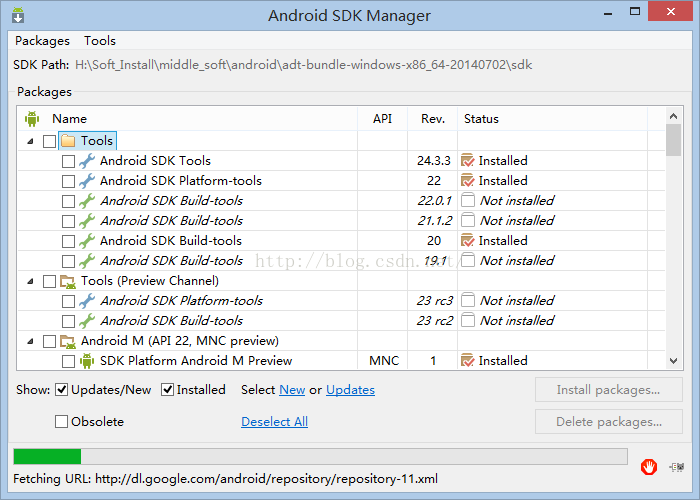
- 接下来,我们就要对该界面操作以搭建属于我们开发平台了。
- 首先的进行说明了:
- 这个界面是干嘛的呢?
我们就可以使用Android19的api来进行Android App的开发,该app就可以运行于系统为Android4.
4.2的安卓手机上了 。
- 该界面(Android SDK Manager) 中的一些选项都是干嘛的?
- Tools:Android 开发标准工具
- Android 4.2.2(API 17)或者Android4.4.2(API 19)等:这些都是不同版本的 SDK
- ARM EABI v7a System Image
- Intel x86 Atom System Image
- MIPS System Image
- Google API:当要用到比如 google 地图这种 google 应用时,就需要使用 Google API
- Tools:Android 开发标准工具
- 该界面(Android SDK Manager) 中的一些选项都是干嘛的?
1) 上面除Google外的三者都是镜像,创建模拟器时需要这些镜像文件
2) 选择什么样的版本,什么 API,就根据"Android 市场占有率"来抉择了。按当前的占有率,应该
选择 4.4.x、4.2.x、4.1.x 的,最低兼容到 2.2.x, 为了能保证在大多数手机上运行,应该最低兼
容 2.2 的
- Extras:都是扩展工具,根据需要选择。比如:Android Support Library,可以实现高版本 API 的向下兼容
- 按自己的需求搭建好我们自己的开发平台后,就需要我们来创建一个 Android 模拟器了:
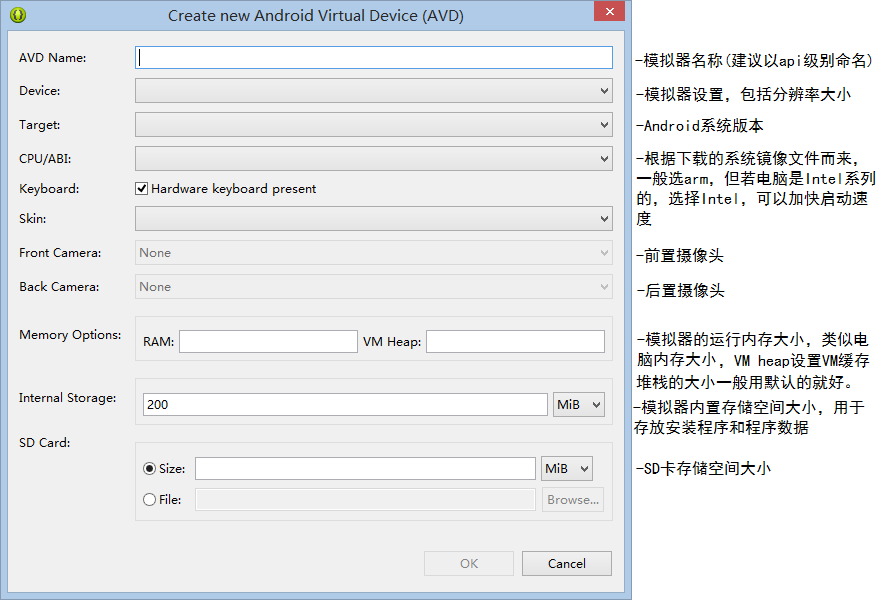
- 设置完毕后,可以看到如下显示:
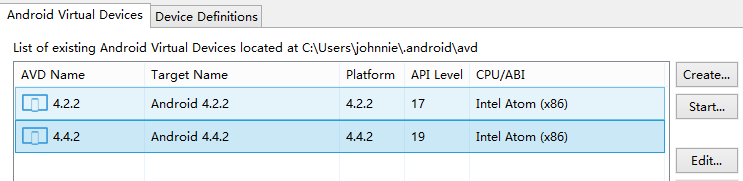
- 选择我们想启动的模拟器,启动完毕后显示如下:

至此,我们的开发环境就已经搭建好了,大家就可以自由的去实现自己的想法,开发属于自己的app了
三、错误解决:
由于目前国内网络限制,在更新SDK Manager 时,就可能出现下载失败的错误。对于这个问题,解决办法如下:
1.首先打开 SDK Manager,点击 Tools-->Options
2.进行如下设置即可:






















 4324
4324











 被折叠的 条评论
为什么被折叠?
被折叠的 条评论
为什么被折叠?








